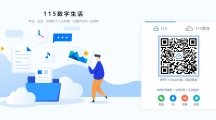《115网盘》添加加密文档的操作方法
时间:2023-10-16作者:青柠
《115网盘》添加加密文档的操作方法,汇报演讲的PPT、精彩剧情的视频、重要数据的表格文档等等都可以储存在软件上,有需要的时候可以随时取用,那么在115网盘中如何对传输任务进行数量上的修改呢?
对传输任务进行数量修改
方法步骤
1.首先我们需要在电脑桌面上找到自己下载安装好的115网盘。
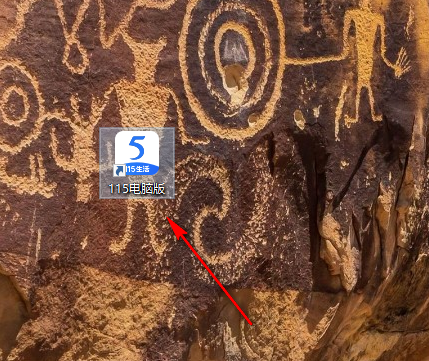
2.将该图标进行双击之后,即可进入到页面中,在页面的左下角的位置点击一下【设置】按钮即可进入。
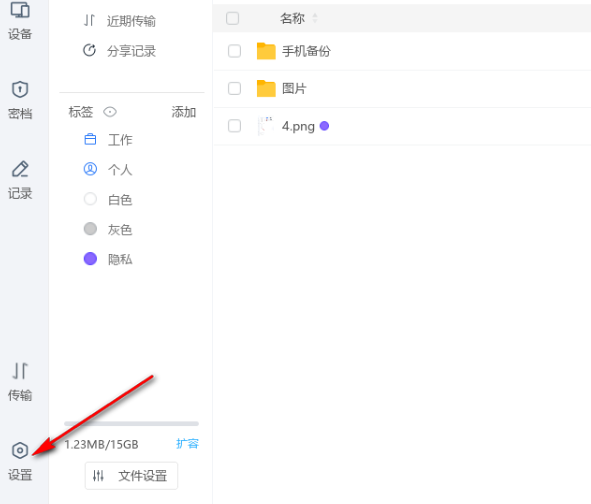
3.在打开的页面中点击【通用设置】,在右侧的设置页面中就会看到最大下载任务数以及最大上传任务数这两个选项,如图所示。
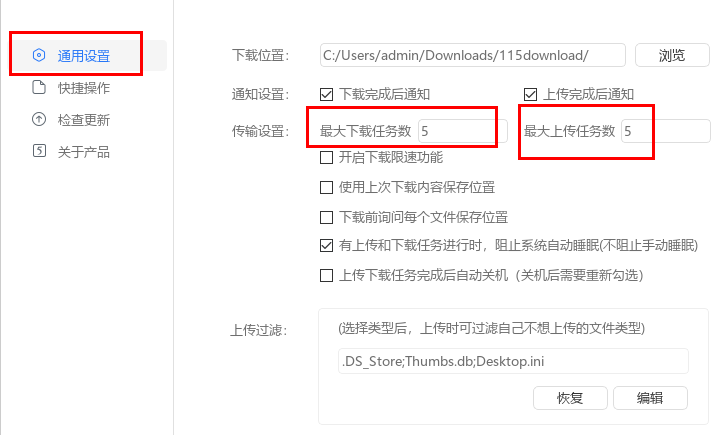
4.之后,我们可以在框中进行自定义修改数量,最大数量只能到【5】,你可以设置为5、4、3、2、1等,如图所示。
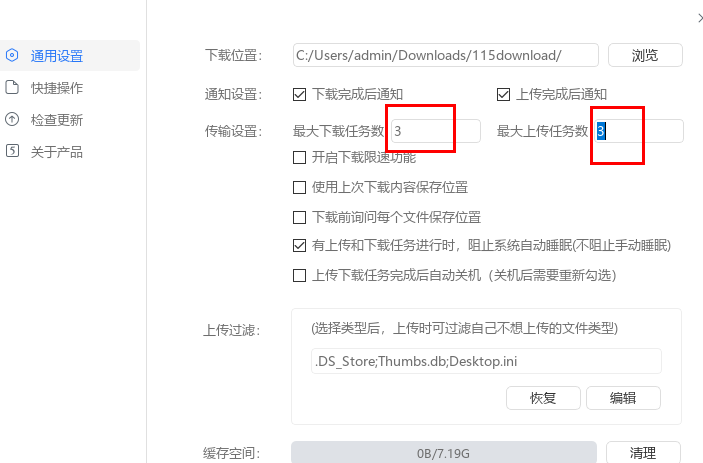
5.设置完成之后,你可以根据自己的需求是否开启限速功能,如果开启了的话,那么可以在单文件最大速度的框中进行设置一个限制的速度参数即可。
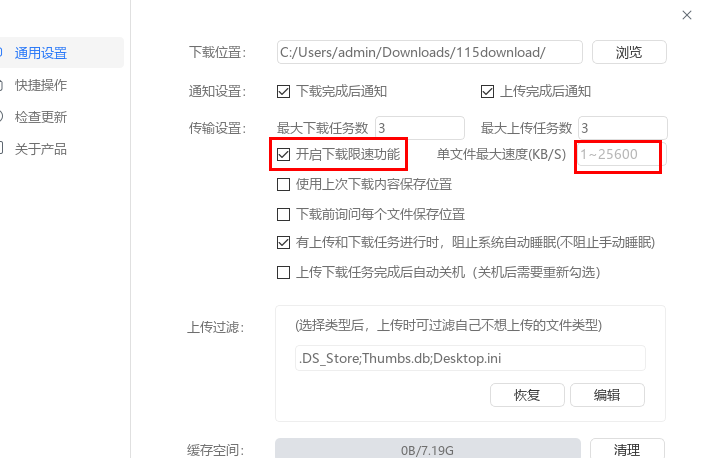
操作指南
| 115网盘操作指南 | |||
| 找资源 | 下载链接 | 文件转存 | 网络异常 |
| 下载bt文件 | 免费扩容 | 提取码 | 添加加密文档 |